iOS: Dunkelmodus auf dem iPhone aktivieren
Apple wird mit dem neuen Update für iOS 13 auch offiziell einen Dunkelmodus einführen. Unter iOS heißt diese Funktion aktuell Erscheinungsbild. Diese Funktion stellt alle Menüs unter iOS in einem dunklen Grau anstatt im bekannten hellen Grau dar.
Der Dunkelmodus ist gerade nachts deutlich schonender für die Augen. Zudem spart ein dunkles Display Strom im Vergleich zu einem hellen Display. Das helle / dunkle Erscheinungsbild für iOS 13 aktivierst du wie folgt.
iOS: Dunkelmodus auf dem iPhone aktivieren
Der Dunkelmodus steht über die Public Beta für iOS13 oder iPadOS 13 zur Verfügung und lässt sich als dunkles Erscheinungsbild für iPhone und iPad aktivieren.
Dunkelmodus auf dem iPhone oder iPad einschalten
Unabhängig davon, ob du iOS 13 auf dem iPhone oder iPadOS 13 auf dem iPad nutzt, nachfolgend liest du, wie sich das Erscheinungsbild ändern kannst. Es gibt zwei Möglichkeiten den Dunkelmodus einzuschalten.
Dunkelmodus über das Kontrollzentrum auf dem iPhone
Der Dunkelmodus lässt sich über das Kontrollzentrum ein- und ausschalten. Die Funktion ist zwar nicht super intuitiv, aber der bequemste Weg.
- Öffne das Kontrollzentrum über einen Swipe nach oben
- Halte die Steuerung für die Helligkeit gedrückt
- Die Änderung der Helligkeit wird größer dargestellt mit einer Option zu Erscheinungsbild Hell
- Mit einem Tipp auf die Option aktivierst du den Dunkelmodus
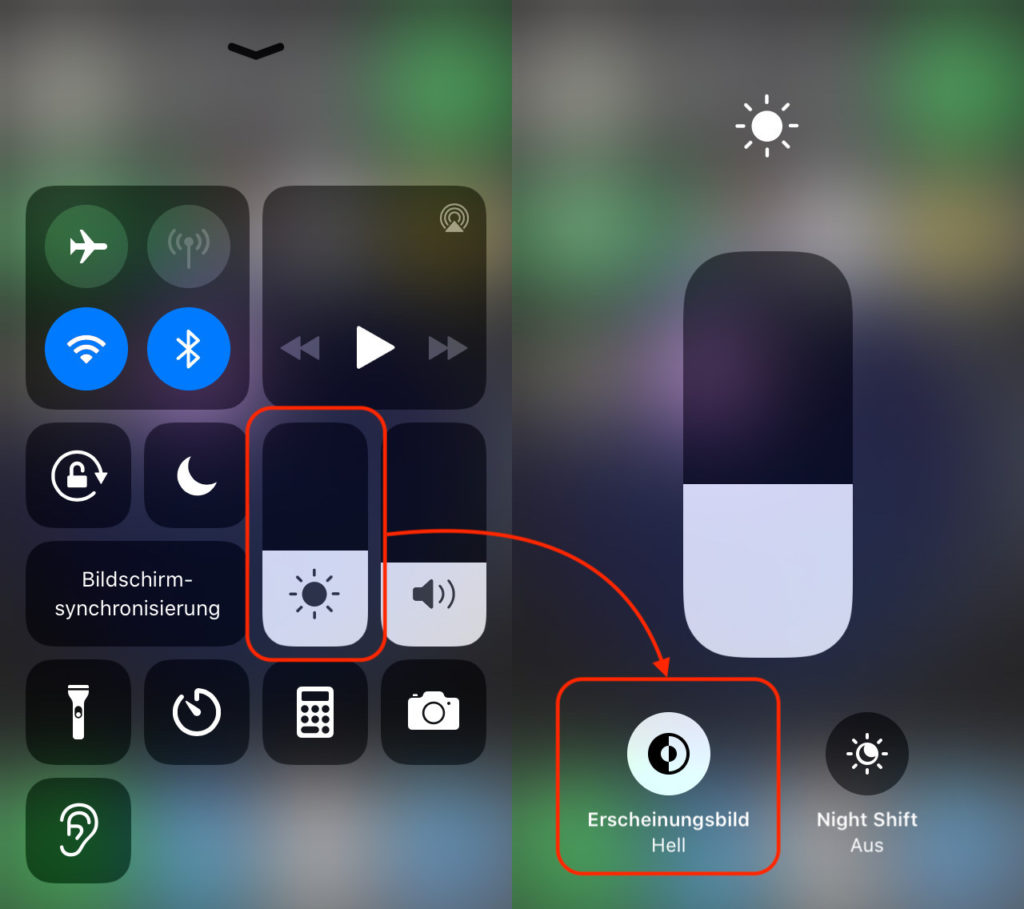
Über den gleichen Weg lässt sich der Dunkelmodus auch wieder deaktivieren.
Dunkelmodus über die Einstellungen
Das dunkle Erscheinungsbild lässt sich auch über die Einstellungen aktivieren. Der Weg ist natürlich länger als über das Kontrollzentrum.
- Öffne die Einstellungen
- Scrolle etwas nach unten auf den Punkt Anzeige & Helligkeit
- Der oberste Punkt ist Erscheinungsbild
- Hier kannst du von Hell auf Dunkel wechseln

Darunter gibt es noch die Option Automatisch. Damit kannst du steuern, ob der Dunkelmodus permanent aktiv bleibt oder sich automatisch nach einer Uhrzeit oder dem Sonnenaufgang und -untergang steuern. Die Aktivierung über den Sonnenaufgang und -untergang erhälst du mit Antippen der Uhrzeit.
Persönliche Meinung
Mit der Aktivierung des Dunkelmodus ändert sich die Oberfläche von Hellgrau auf Dunkelgrau. Der Text wechselt von Schwarz auf Weiß. Das bedeutet, dass viele Apple Apps (wie Mail und Musik) deine Augen nachts weniger belasten und es besteht die Möglichkeit, dass der Akku etwas länger hält. Apps von Drittanbieter müssen die Umstellung aber aktiv unterstützen.
Weitere Tipps zum mobilen Betriebssystem von Apple findest du ebenfalls hier im Blog. Beispielsweise wie du die Teilnahme an der iOS Public Beta beenden kannst. Wichtig ist aber immer, dass du ein Backup besitzt.
Wie sich auf dem iPhone Texte diktieren lassen, kannst du im Beitrag nachlesen. Dabei lassen sich auch Satzzeichen und Zeilenümbrüche diktieren. Die Texteingabe ist damit deutlich schneller im Vergleich zum Tippen.
Du kannst auch die iPhone Tastatur vergrößern. Beispielsweise durch das Ausblenden der Umlaute. Gerade bei dem kleineren iPhone 7 und iPhone 8 lassen sich damit Tippfehler reduzieren.

Geek, Blogger, Consultant & Reisender. Auf seiner Detail-Seite findest du weitere Informationen über Benjamin. In seiner Freizeit schreibt Benjamin bevorzugt über Technik-Themen. Neben Anleitungen und How-To’s interessieren Benjamin auch Nachrichten zur IT-Sicherheit. Sollte die Technik nicht im Vordergrund stehen, geht Benjamin gerne wandern.
